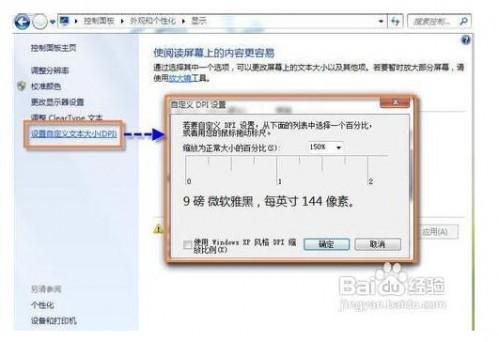在桌面空白处单击鼠标右键,在弹出的快捷菜单中选择“屏幕分辨率”,打开“屏幕分辨率”窗口,单击“放大或缩小文本和其他项目”文字链接,进入“显示”窗口,在这里我们可以看到,Windows7已经将屏幕文本大小设置为“较小(S)—100%”,也就是Windows7系统默认的96像素,选择“中等(M)-125%”或“较大(L)-150%”,可以增大文本大小,方法很简单,选择相关选项后单击“应用”按钮,在弹出消息框中单击“立即注销”(如图1),注销重新登录系统,DPI文本大小就会发生改变。小提示:我们建议显示器分辨率等于或低于1440*900像素,保持系统默认选择“较小”,显示器分辨率高于1920*1200像素,选择“中等”,显示器分辨率高于2560*1600像素,选择“较大”,以显示足够清晰的系统界面字体,让我们在高分辨率显示器下进行文字阅读和文字编辑时感觉更舒服些。另外,如果屏幕上的文字不够清晰,还可以利用Windows7系统自带的“调整ClearType文本”工具来调节。 在“显示”窗口中,Windows 7系统默认提供了三项预设,如果这三种预设仍旧难以满足你的个性化需求,可以进一步自定义DPI文本大小。单击“显示”窗口左侧导航栏上的“设置自定义文本大小(DPI)”文字链接,弹出“自定义DPI设置”窗口,打开“缩放为正常大小的百分比”右侧下拉框,可以将DPI文本大小设置为正常大小的 100%、125%、150%、200%等四个标准,如果还是不能满足需求,可以将鼠标指针移动到标尺上,当鼠标指针变成手型时,按住鼠标左键,向水平方向拖动,这样可以将文本大小设置成100%—500%内的任意整数(如图2),最后单击“确定→应用”,并注销重新登录系统,即可完成DPI文本大小的调整。
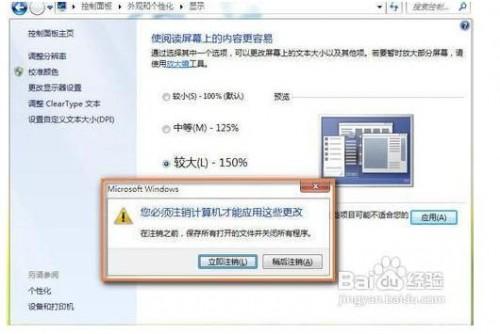
小提示:在微软系列软件中,缩放功能无处不在,如果需要暂时放大屏幕,可以使用Windows系统内置的“放大镜”来实现,具体方法请点击参阅本站原创文章《缩放自如 玩转Win7旗舰版的“放大镜”》。另外,微软办公软件和IE浏览器中都有缩放功能,可以随意缩放文字大小。 以上我们给大家简单介绍了调整Windows7系统DPI文本大小的方法,如今显示器的分辨率越来越高了,这是好事,可以让大家在观赏视频和图片时,能够感受到更清晰,更细腻的画面,但是在相对较小面积上实现较高的分辨率,就使得屏幕的点距非常小,影响文字阅读,为了呵护你的双眼,有必要根据显示器的分辨率和自己的实际需求调DPI文本大小,让屏幕上的文字看起来更舒服些。